Office 2013を使っていて、
この製品のライセンスを確認できませんでした。コントロールパネルを使って Office プログラムを修復してください。
このようなエラーが表示されたことはありませんでしょうか。
このエラーですが、エラー内容とは別の原因として、そのソフトウェアを
互換モード設定
にした時にも同じエラーが出るようです。
実は、この互換モード設定をしてしまってのエラーは、
Windows 8.1
環境下にOffice 2013をインストールし、互換モード設定をした時に出るエラーでもあるのです。
今回は、この互換モード設定になっている場合についての対処法をご紹介します。
このエラーが表示され、このエラー内容を読んで、まず、考えることは、
1.何かしら原因で、ライセンス認証が解除され、エラーが表示された
2.Office のどこかしらに破損した部分があり、それによりエラーが表示された
という、通常は、このような考えに行き着くと思います。
通常の考えでは、
ライセンス認証においてエラーが起きた
ということで、改めて、プロダクトキーを入力して、再度ライセンス認証を済ませて、エラーが解消されたり、
Office が壊れたんだ
ということで、コントロールパネルからOfficeの破損部分を修復して、且つライセンス認証でエラーがあれば、ライセンス認証を行うことで、エラーが解消されたりということになります。
当然のことながら、私もこのエラーが表示された時には、上記2つのことを行いました。
でも、エラーは解消されず、仕方がないので、時間もかかり面倒でもOfficeをアンインストールして真っ新な状態から、Officeを入れ直そうというところに行き着き、Officeの再インストールを行ったところ、それでも、このエラーが表示されたままになってしまったのです。
なぜ!?
どうして!?
普通だったら、ソフトウェアを再インストールすれば、そのソフトウェアの設定も何もかもがリセットされて事なきを得るんじゃないのって思っていたのですが、どうも、アンインストール時には、完全に真っ新になるわけではなく、個別に設定した情報は、ファイルに残っていたり、レジストリに残っていたりするようなのです。
それらを完全に削除する方法は、
Microsoft Office 2013 または Office 365 のアンインストール(マイクロソフト サポート技術情報:KB2739501)
に方法があるのですが、今回は、既に再インストールをしてしまっていますので、この方法でのアンインストールは行わずの解決方法となります。
ちなみに、このサイトでは、Fix itを使ってアンインストールを試みています。
さて、話を戻しますが、「互換モード設定」がされていると言うことに気付いたのは、やはりマイクロソフトのサポート技術情報でした。
そのサポート技術情報は、
エラー: Microsoft Office は「確認」この製品のライセンス。(マイクロソフト サポート技術情報:KB2797062)
のページで説明されていたのですが、機械翻訳が可笑しいのか、タイトルも何か変ですし、解決方法も何か変な翻訳がされていて、丸々信用することは出来なかったので、私の持っている
Windows 8.1 Professional (64bit版)
Office 2013 Professional (32bit版)
の環境で、逆手順を行って、まずは、互換モードを有効にしてみました。
そうしたところ、エラーを再現することが出来ました。
これだ!と思い、互換モード設定を無効にするために、上記サイトに書いてある通りの手順を試みたのですが、途中から手順通りにいかない事に気付き、経験則から、「こうだろう、あーだろう」と考えながら、最終的に互換モードを無効にし、エラーの出ていたOutlook 2013を立ち上げてみたところ、あっけなく立ち上がり、送受信を始めました。
「こうだろう、あーだろう」についてですが、その手順は画面入りで下記に説明していますので、参考にしてください。
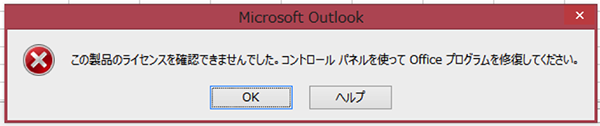
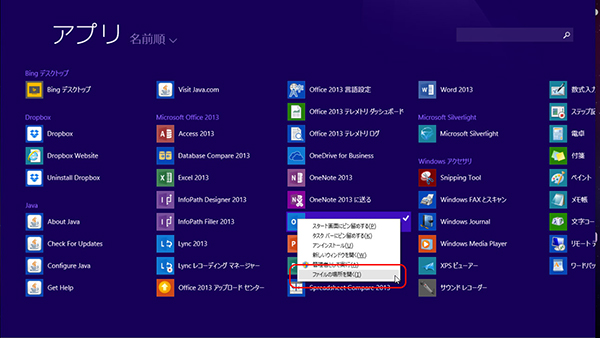
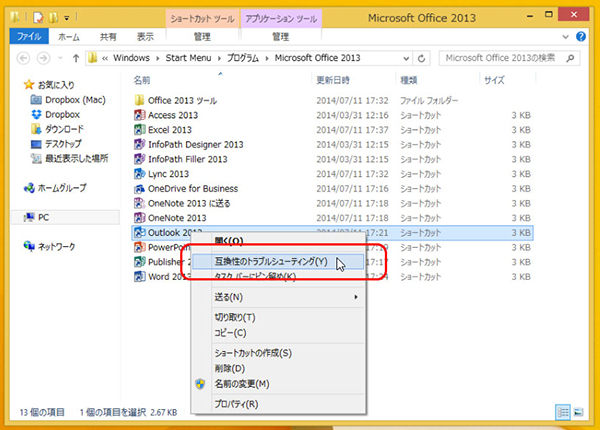
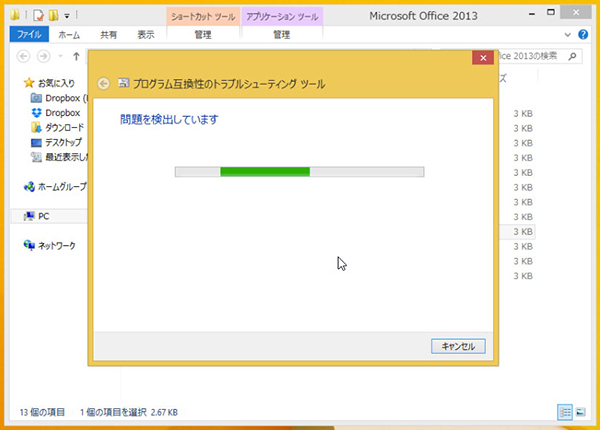
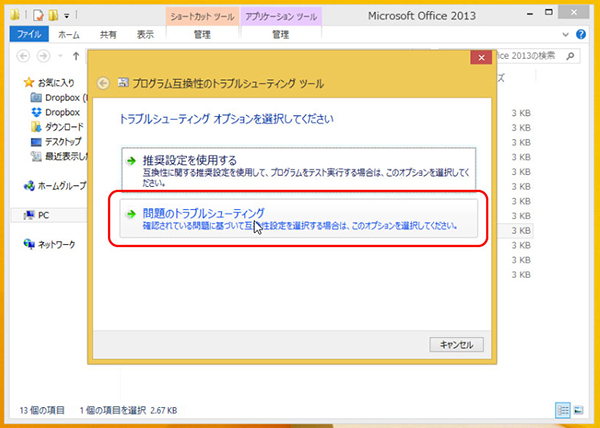
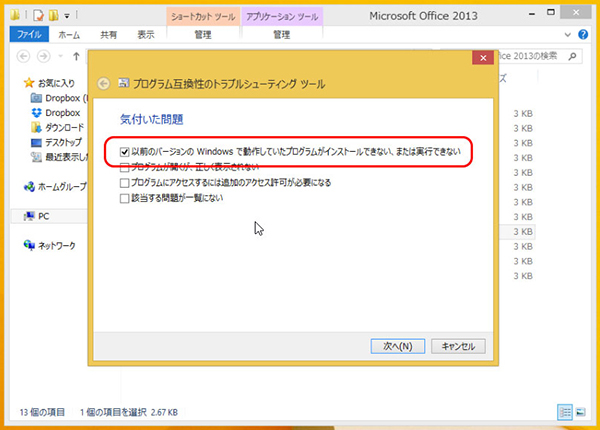
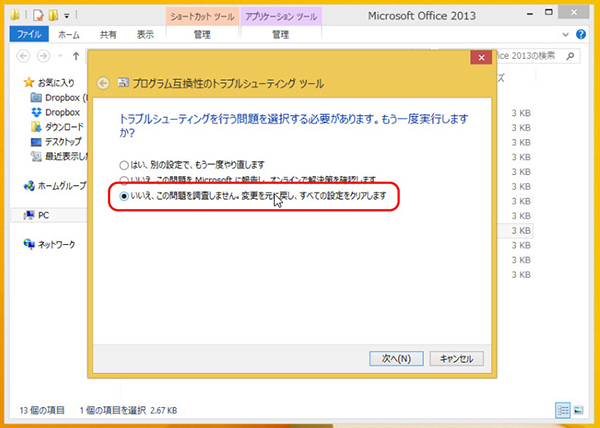
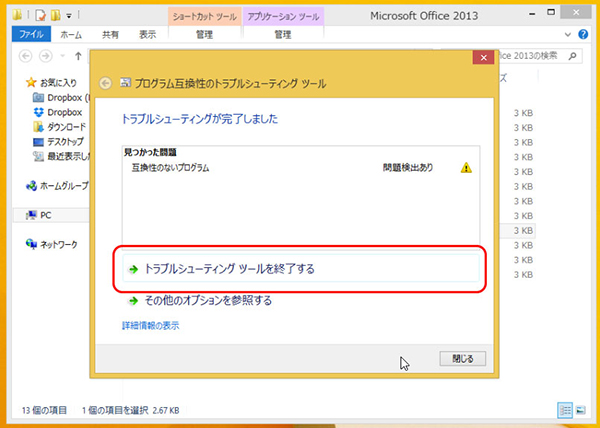



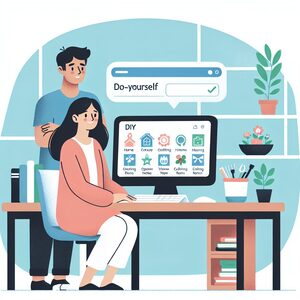

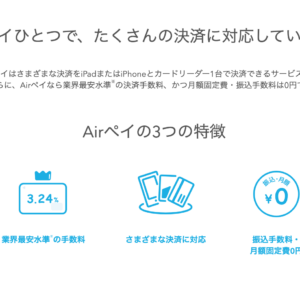
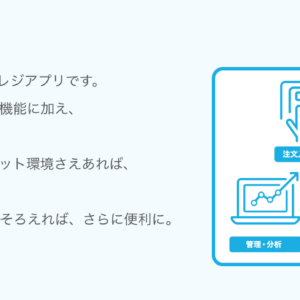




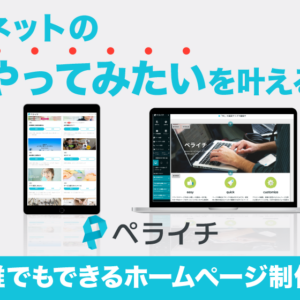
エクセルアプリからクリックして”気づいたた問題”のところで
”以前のバージョンで・・・・”の”チェックが入っていません”でしたが、
”チェックを入れてしまい”次へクリックしたら、画面が支持されていたものと違うため、”キャンセル”しました。
もう一度、アプリから始めようとしたら、”Excel2013”のアイコンが動かなくなり、アプリ一覧に”Excel”のアイコンが追加されていました。
”Excel2013”の復活方法を教えてください。
稲垣様
ご質問の件ですが、このようになってしまった場合、Office2013を完全アンインストールし、インターネットからOffice2013再インストール用のファイルをダウンロードして、改めてインストールするしかないです。
なお、再インストール時にエラーが表示され、インストールが進まずエラーで終わってしまう場合には、Office2013が完全にアンインストールできていない事になりますので、Office2013アンインストール用のFix Itを実行して、その後再度インストールを試みる必要があります。
宜しくお願いいたします。
この製品のライセンスを確認できませんでしたというコメントが出るのですがメールは届いているのですがどうすればよいのかわかりません。互換性のチエックもはいっていないしこのとうりにしてみたのですが改善されませんでした。
もう私ではどうすればいいのかわかりません。
初めまして、三井様。
改善されないとのことですが、次のことはやってみたりしていますでしょうか。
コントロールパネルの「プログラムと機能」を開きます。
一覧が表示されるので、その中からMicrosoft Officeを選択し、「変更」から「修復」を実行します。
修復には、「クイック修復」と「オンライン修復」がありますが、大抵は、クイック修復をすることで解消される可能性が高いです。
お試しください。
テスト
Outlook2013を開いた時に「この製品のライセンスは・・」が表示されて困っていましたので、ご指導の方法をためしてみました。
①気付いた問題の項では「以前の・・」の他何れにもに㋹は入ってませんでしたがそのまま次に進み、「トラブルシューティングツールを終了する」まで行いましたが改善されませんでした。
②上記7/23の三井様へのアドバイスの「プログラムと機能」を実行したところ解消されたようです。取り急ぎご連絡申しあげます。有難うございました。
岸根正行様
無事、問題が解消され、なによりです。
今後とも、有益な情報提供を心がけていきたいと思いますので、宜しくお願いいたします。